はじめに
本記事は,Microsoft Teamsにおいて自分が所有者であるチームへのユーザの一括登録の方法を述べたものである.
準備
- Windows 10 Professional
- PowerShellがインストールされていること(Version 5.1が推奨されている)
- .Net FrameWork 3.5を有効にしておく.
- .Net Fracework 4.8 Advanced Servicesの中のASP.NET 4.8にチェックを入れる

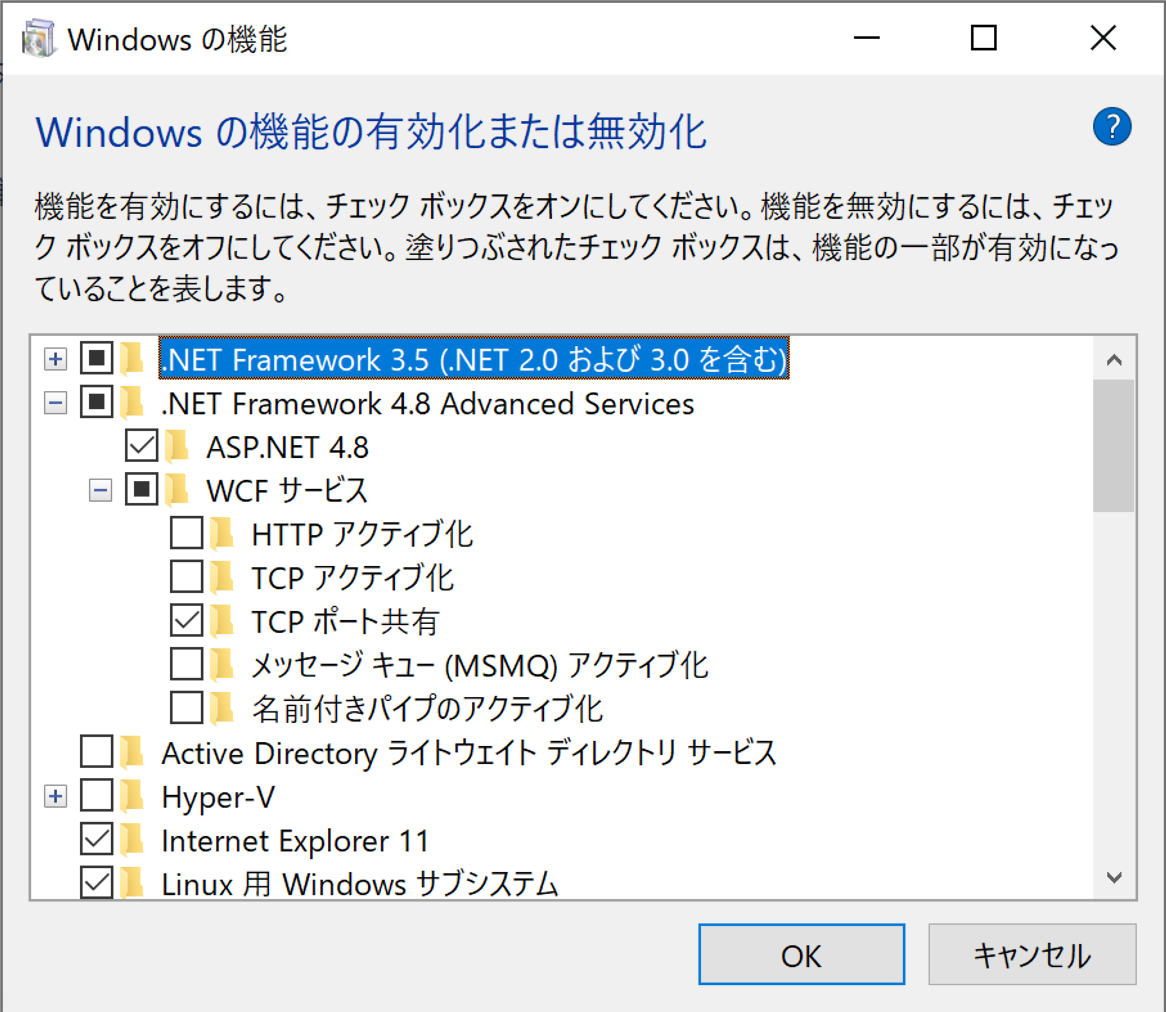
PowerShellを管理者として実行する
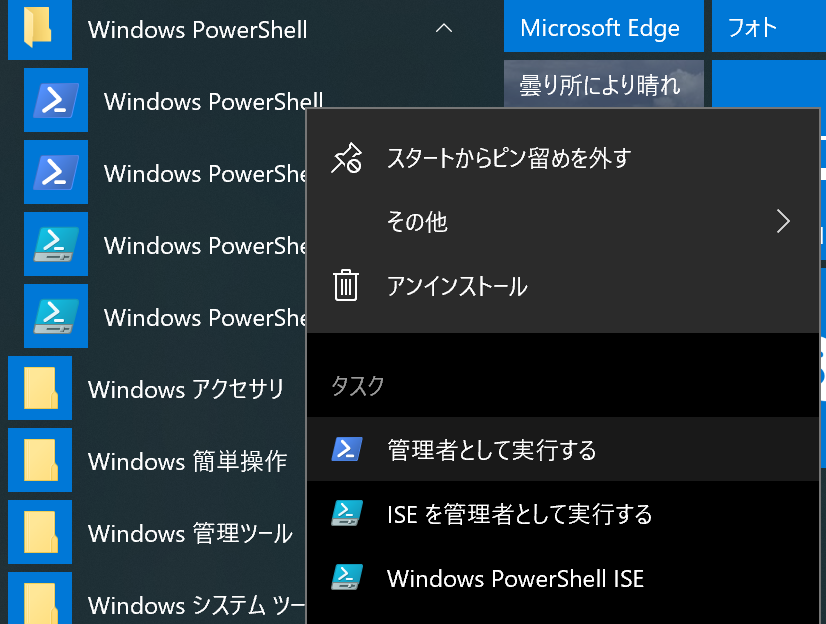
以下のコマンドを一行ずつ実行していく.
[Net.ServicePointManager]::SecurityProtocol = [Net.SecurityProtocolType]::Tls12
(プロキシを経由する必要がある環境での注意)
プロキシを経由する必要がある場合には,
$ProxyUrl = "http://proxy.example.com:8080"
を始めに実行し,以下のすべてのコマンド(「GroupIdの取得」,「ユーザの追加コマンド」を含む)の末尾に,-Proxy $ProxyUrlを追加する.(たぶん)
Install-PackageProvider -Name NuGet -Force
Install-Module -Name AzureAD
Install-Module -Name MicrosoftTeams
Microsoft Online Services サインイン アシスタントのインストール
-
Microsoft Online Services サインイン アシスタント
- 64bit版で良いと思われる(32bit OSの場合は32bit版)
GroupIdの取得
PowerShellに戻って,
Connect-MicrosoftTeams
を実行し,資格情報を入力してサインインする.次に,
Get-Team -User 自分のユーザID(メールアドレス)
例:Get-Team -User hoge@fuga.com
を実行し,自分の所属するチーム情報を表示.ユーザを追加したチームのGroupIdをコピーするかメモするかしておく.
ユーザの追加コマンド
Add-TeamUser -GroupId ユーザを追加したいチームのGroupId -User 追加したユーザ名(メールアドレス)
例:Add-TeamUser -GroupId 31f1ff6c-d48c-4f8a-b2e1-abca7fd399df -User dmx@example.com
上記のコマンドはPowerShellにペーストできる.したがって,ユーザ一名一覧が手元にある場合,Excel等を利用してコマンド一覧を作り,それをコピー&ペーストすることで一括登録が可能.
注意
当然のことであるが,自分が所有者でないチームには上記の操作は行えない.